Jak už to tak bývá, u aplikací jsou novinky, patrné takřka na první pohled, protože se týkají uživatelského prostředí nebo nástrojů, které uživatelé používají, a změny „pod kapotou“, které zpravidla tak patrné nejsou. V GIMPu 2.10.12 je více změn těch viditelných.
Upravitelný volný výběr
První a určitě nejdůležitější novinkou je modifikované chování nástroje Volný výběr (či, chcete-li, Laso). To se nyní chová podobně jako nástroj Cesty; po vytvoření výběru zůstává výběr v editovatelném stavu, stačí se přiblížit nástrojem k rohovým bodům výběru. Výběr se nyní potvrzuje nikoliv uzavřením výběru, ale poklepáním nebo stisknutím klávesy [Enter].
 Úprava již vytvořeného výběru nástrojem Volný výběr
Úprava již vytvořeného výběru nástrojem Volný výběr
Upravitelná poloha průniku vodicích linek
Máte-li v kresbě alespoň jednu vodorovnou a jednu svislou vodicí linku, můžete je nově přesouvat obě zároveň. Nástrojem Přesun uchopte bod jejich průniku a přesuňte jej na požadované místo, případně jej táhněte mimo obrázek pro jejich odstranění. Nemusíte tak upravovat každou linku zvlášť.
Vylepšený nástroj Křivky
Nástroj Křivky se dočkal velmi užitečných a podstatných změn.
Při pohybu v histogramu v okně Křivky se zobrazují souřadnice kurzoru. Při pohybu v těsném okolí nějakého bodu křivky souřadnice „zamrznou“ na souřadnicích příslušného bodu.
Jednotlivé body křivky lze posouvat pomocí číselníků Input a Output – zatímco první posouvá bod vodorovně, druhý svisle.
Výběrem Type lze určit průběh křivky v místě bodu – na výběr jsou možnosti Smooth a Corner. Použitím možnosti Smooth vytvoříte hladkou křivku v daném bodě, zatímco při možnosti Corner se v daném bodě vytvoří „hrot“ a dané segmenty křivky budou vůči sobě v ostrém úhlu. První možnost byla doposud jako výchozí a takovou i zůstává. Typ bodu rozlišíte podle jeho tvaru – kroužek vs. diamant.
Pokud uchopíte nějaký bod a potáhnete jím se stisknutou klávesou [Ctrl], bude se tento bod posouvat po křivce.
Body lze do křivky přidávat jednoduchým kliknutím, a to jak na křivku, tak mimo ni.
Nový nástroj Offset
Nástroj Offset (zatím bez českého pojmenování, přeložit by se dal jako Posun) umožňuje posouvat vrstvu a opakovat ji kolem jejích rohů. Tak lze vytvářet bezešvé vzory, jež pak můžete uložit a používat.
Nástroj funguje jednoduše:
- Vyberte vrstvu, kterou chcete upravit.
- Otevřete nástroj Offset (z nabídky Vrstva | Transformovat | Offset, nebo stisknutím kláves [Ctrl + Shift + o]).
- Nyní již můžete tažením vrstvou pohybovat – nebo si můžete pomoci číselníky Posun. Jednotlivé „kopie“ vrstvy budou k sobě těsně přiléhat.
- Plochu vrstvy lze rozčlenit na čtvrtiny, které budou vyplněny příslušnými částmi vrstvy. K tomuto účelu slouží tlačítko O šířka/2 výška/2.
- Podobně lze plochu vrstvy rozdělit jen na poloviny v horizontálním, resp. vertikálním směru. Za tímto účelem stiskněte tlačítko By width/2, resp. By height/2. Stisknutí obou tlačítek po sobě má stejný efekt jako stisknutí tlačítka O šířka/2 výška/2.
- Původní vrstva však nemusí být vyplněna jen opakujícími se vzory původní vrstvy. To je výchozí stav, který v přepínači Chování na hraně odpovídá pozice Přecházet dokola. Namísto opakujících se vzorů však může být plocha vyplněna průhledností či barvou pozadí.
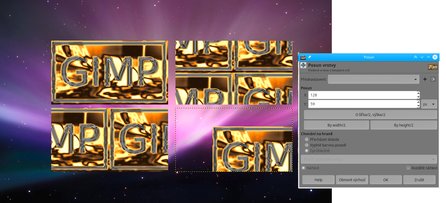 Použití nového nástroje Offset
Použití nového nástroje Offset
Přírůstkový režim nástroje Zesvětlení/ztmavení
Do panelu Volby nástroje nástroje Zesvětlení/ztmavení přibyla možnost inkrementálního (přírůstkového) režimu. Při něm se účinek nástroje opakuje při opakovaném tažení přes dané místo a při setrvalém stisknutém levém tlačítku myši.
Podpora více vrstev v TIFFu
Při exportu vícevrstevného obrázku do formátu *.tiff již nemusí docházet ke sloučení vrstev do jedné. Namísto toho se zobrazí dialogové okno s výběrem typu komprimace, uchování vrstev a dalších atributů (například EXIF, náhledu obrázku nebo barevného profilu) včetně barev průhledných pixelů, pokud všechny vrstvy obrázku obsahují alfa kanál, tedy průhlednost.
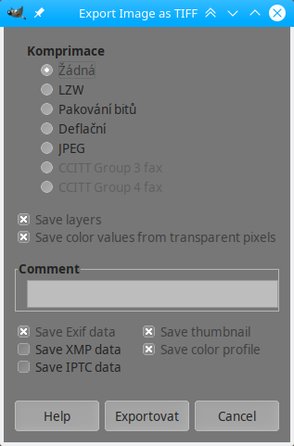 Dialogové okno Export image as TIFF
Dialogové okno Export image as TIFF
Při importu se můžete rozhodnout, jakou vrstvu z vícevrstevného TIFFu chcete otevřít a zda se tyto mají otevřít jako vrstvy jednoho obrázku, či jako samostatné obrázky. Zaškrtnutím pole Keep empty space around imported layers nedojde k oříznutí vrstev podle obsahu.
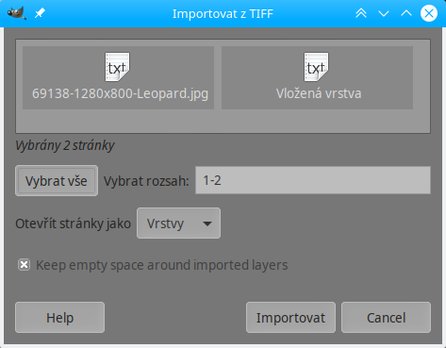 Dialogové okno Importovat z TIFF
Dialogové okno Importovat z TIFF
Rychlejší malování
Jelikož se nyní nenahrazuje vyrovnávací paměť barvy při každém tahu, pokud nedošlo ke změně barvy, je malování rychlejší. Má-li obrázek barevný profil, zůstává dynamika gradientu pevná.
Instalace fontů bez admin oprávnění na Windows
Uživatelé Windows potěší, že je možno v Gimpu využívat fonty, instalované uživatelem bez administrátorského oprávnění (což Windows 10 nyní umožňuje). Složka, do níž se tyto fonty instalují, je tak zahrnuta do vyhledávací cesty, takže by se příslušné fonty měly zobrazit v kartě Písma.
Symetrické kreslení
Ačkoliv možnost symetrického kreslení není v Gimpu nová (poprvé se objevila ve verzi 2.10) a v této verzi se dočkala jen dílčích oprav, upozorňujeme na ni. Tento nástroj je velmi málo známý, přitom je mocný a lze jej využívat například pro kreslení mandal. Doporučujeme otevřít kartu Souměrná malba a začít poznávat její možnosti.
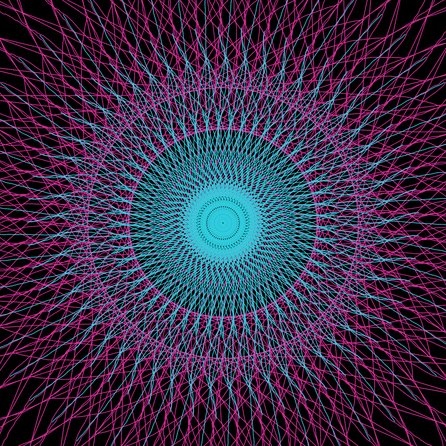 Nástroj Souměrná kresba umožňuje vykreslení například obrazců typu mandala
Nástroj Souměrná kresba umožňuje vykreslení například obrazců typu mandala
Kompletní přehled novinek v GIMPu 2.10.12 najdete na stránce gimp.org. Instalační balík pro Windows, Linux i Mac OS v různých podobách včetně Flatpacku lze získat na stránce GIMP - Downloads. Uživatelé distribucí odvozených z Ubuntu mohou využít PPA:
sudo add-apt-repository ppa:otto-kesselgulasch/gimp

















